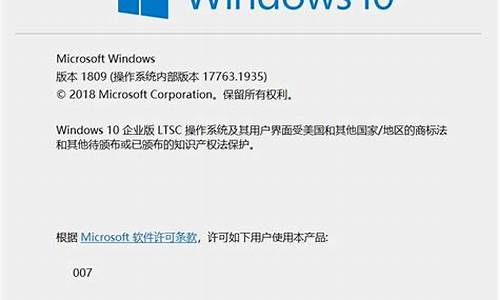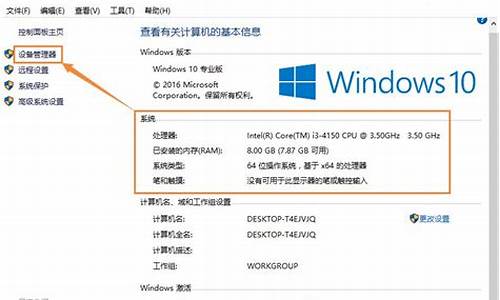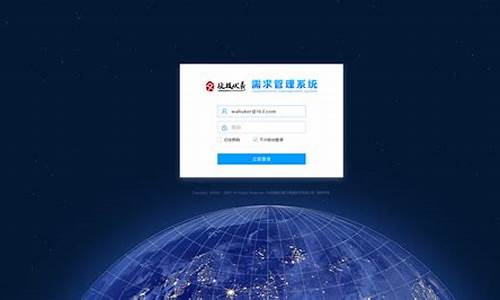戴尔电脑系统优盘启动键-戴尔电脑系统优盘启动键在哪
1.dell台式机怎么设置u盘启动
2.dell笔记本怎么设置u盘启动
3.Dell戴尔笔记本电脑怎么设置从U盘启动
4.戴尔笔记本怎么设置U盘启动
dell台式机怎么设置u盘启动

设置步骤如下:
1、插入U盘启动盘,重启戴尔台式电脑。
2、在看到dell logo时,按下F12启动热键打开Boot Menu,选择USB Storage Device回车。
3、如果没有USB选项,选择Setup进入BIOS,或者重启按F2进入BIOS。
4、切换到Boot,选择Secure Boot Control回车,改成Disabled,USB Boot Support设置成Enabled,Boot Mode改成Legacy。
5、按F10重启,启动时按F12选择U盘启动。
以上就是戴尔台式电脑设置从U盘启动的方法,通常开机时按F12快捷键就可以选择启动项,如果没有说明是新型主板,需进入BIOS进行修改。
dell笔记本怎么设置u盘启动
戴尔电脑怎么设置U盘启动?
如果您的计算机是戴尔笔记本电脑,如何设置USB驱动器?很多朋友发现,戴尔笔记本电脑不会通过按下启动热键来显示U盘选项,所以他们需要进入BIOS来设置U盘启动,所以如果他们不知道如何操作它呢?现在按照小编的步骤来演示如何设置戴尔笔记本的USB闪存驱动器。
很多朋友组装戴尔电脑,但不知道如何进入USB PE接口后,使USB启动工具。许多朋友不知道他们需要进入BIOS界面来设置USB引导,所以按引导热键不会出现。我们该怎么办?让我们看看戴尔是如何设置U盘启动的!
设置Dell笔记本电脑重新安装系统u盘启动的步骤:
1。打开计算机后,按热键F2(快速简单的轻敲)立即进入BIOS界面。
U盘启动系统软件图1
2。在左侧列表中找到“安全启动”,选择“安全启动启用”打开,在右侧界面中选中“禁用”。然后点击右下角的“应用”按钮进行保存,如下图:
戴尔系统软件图2
3。找到“general”展开,找到“advanced bootoptions”打开,选中右侧的“enable legacy option ROMs”,然后单击右下角的“apply”保存,如下所示:
戴尔笔记本电脑重装系统系统软件图3
4。继续展开“引导顺序”,勾选“引导列表选项”至“传统”,然后点击右下角的“应用”进行保存,如下图:
戴尔笔记本电脑重新安装系统软件图4
5。最后,按F10保存设置,按yes,回车保存,然后计算机将自动重新启动。按F12查看U盘启动选项。
以上是设置U盘以启动Dell笔记本电脑重新安装系统的步骤。
Dell戴尔笔记本电脑怎么设置从U盘启动
戴尔一键u盘启动bios设置教程:
1、将已经使用u启动u盘启动盘制作软件制作好的u盘插入到电脑上usb插口(建议将u盘直接插入电脑主机背后的USB插口处),然后开机!当我们看到开机画面的时候,连续按下键盘上的“F12”键;
2、当我们连续按下快捷键"F12"以后将会弹出一个启动项顺序选择的窗口!将光标移动选择到的地方显示“USB:Mass Storage Device”
3、选择好以后只需按下回车键“Enter”即可进入u启动主界面
戴尔笔记本怎么设置U盘启动
首先制作好启动U盘。
(按del或者f2或者f12)进入bios,一般在BOOT(有的叫做STARTUP)选项里面设置优盘启动盘优先启动。
不会的话建议拍个帮你看看。
声明:本站所有文章资源内容,如无特殊说明或标注,均为采集网络资源。如若本站内容侵犯了原著者的合法权益,可联系本站删除。